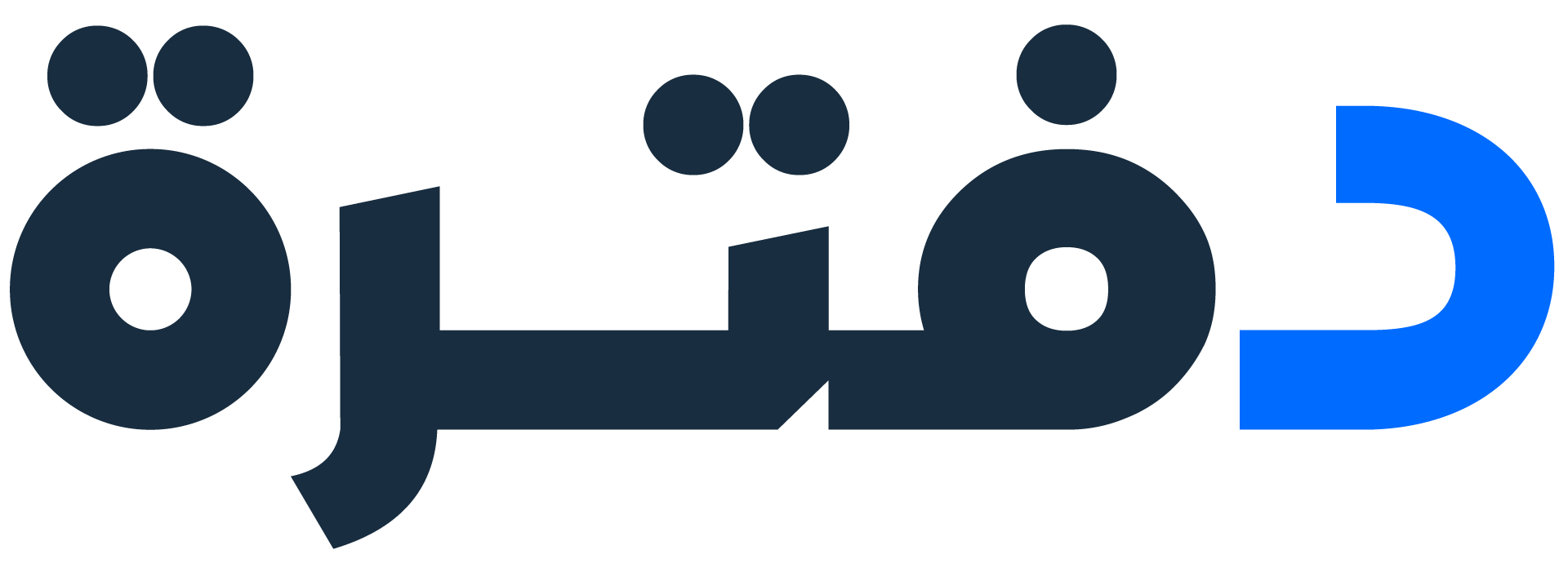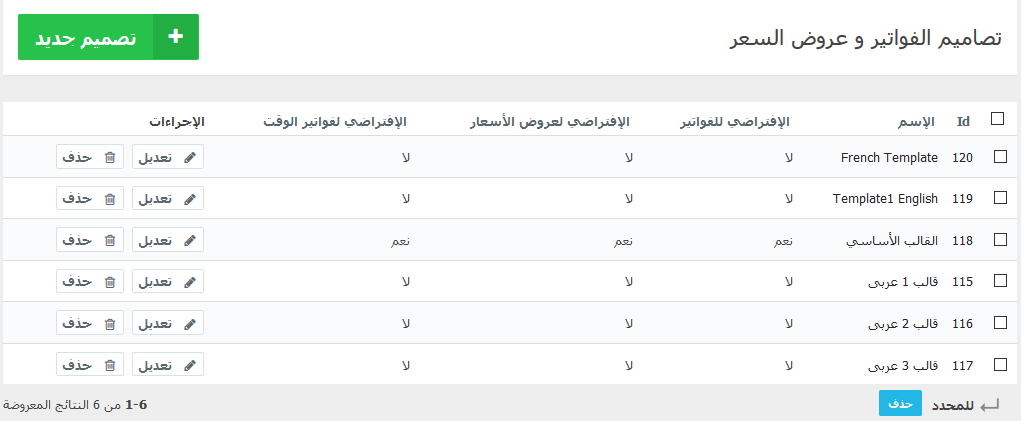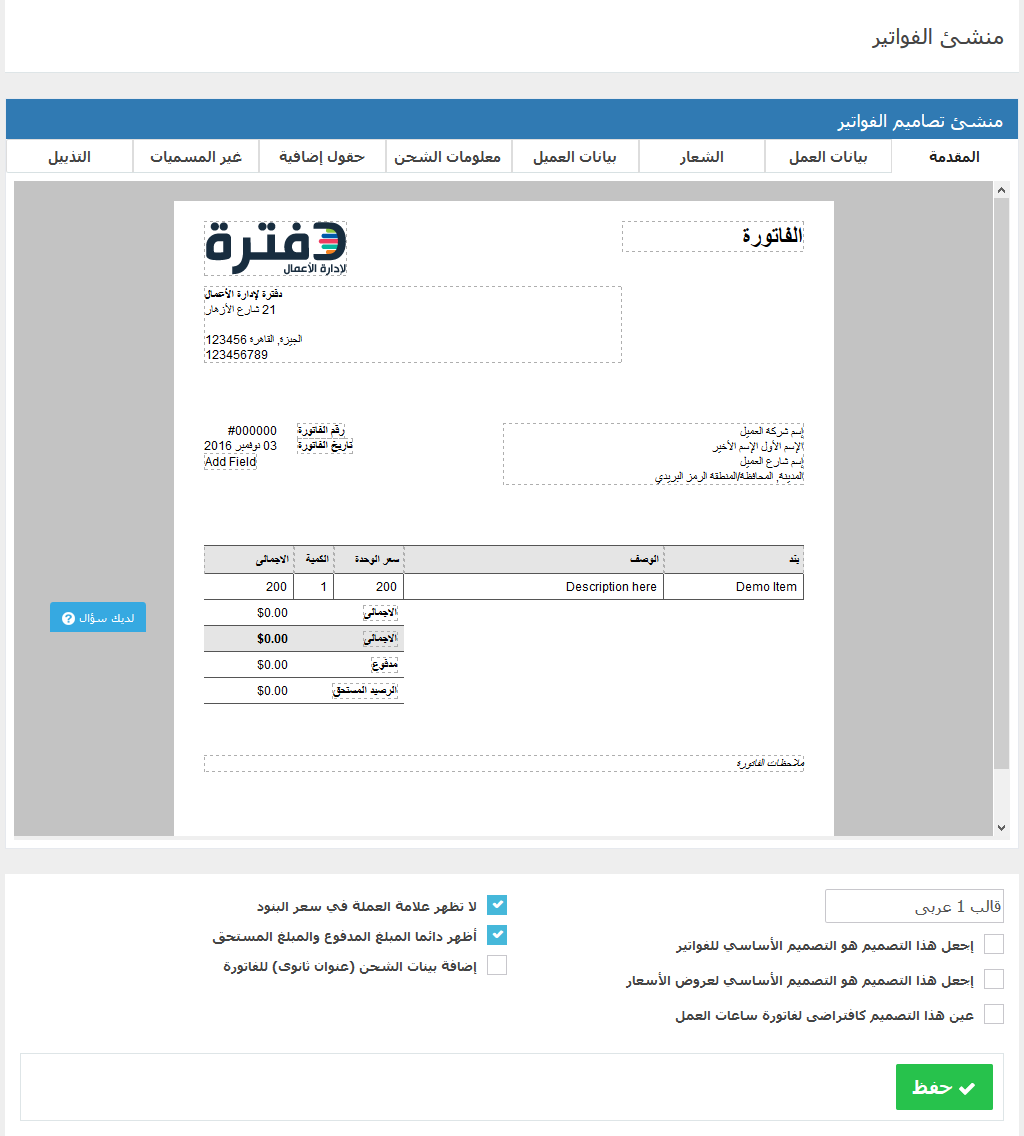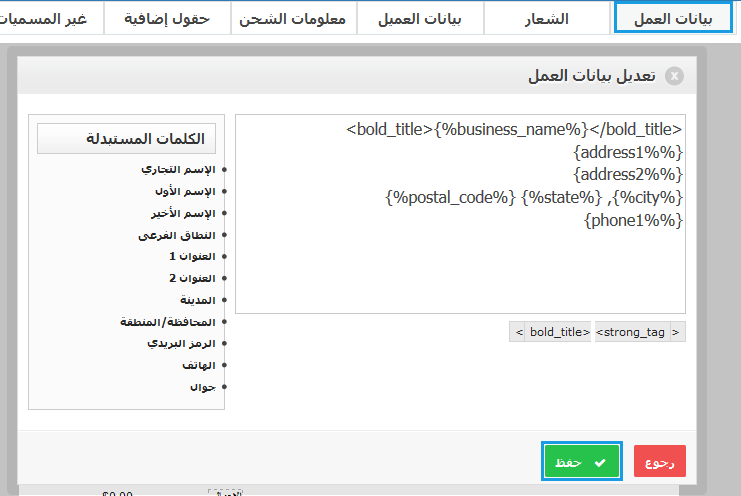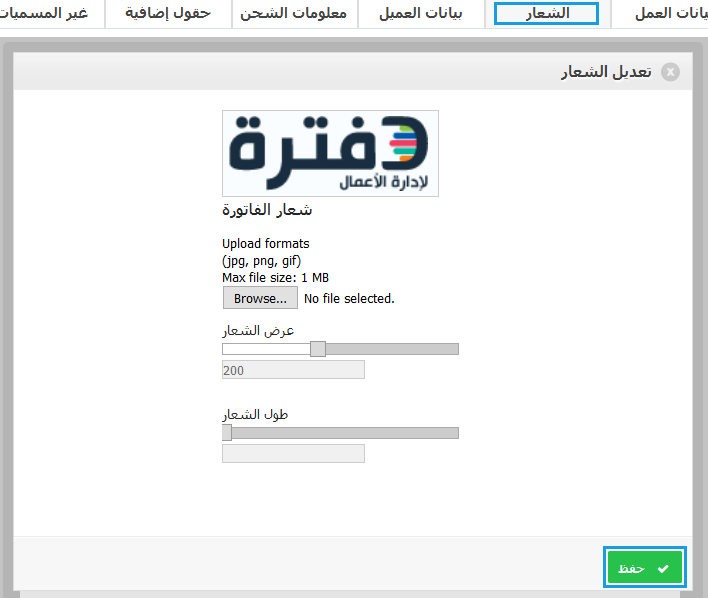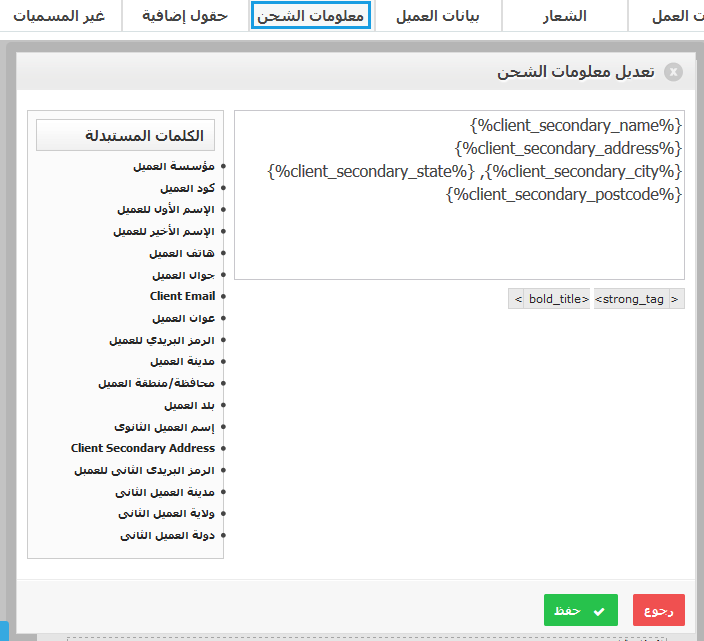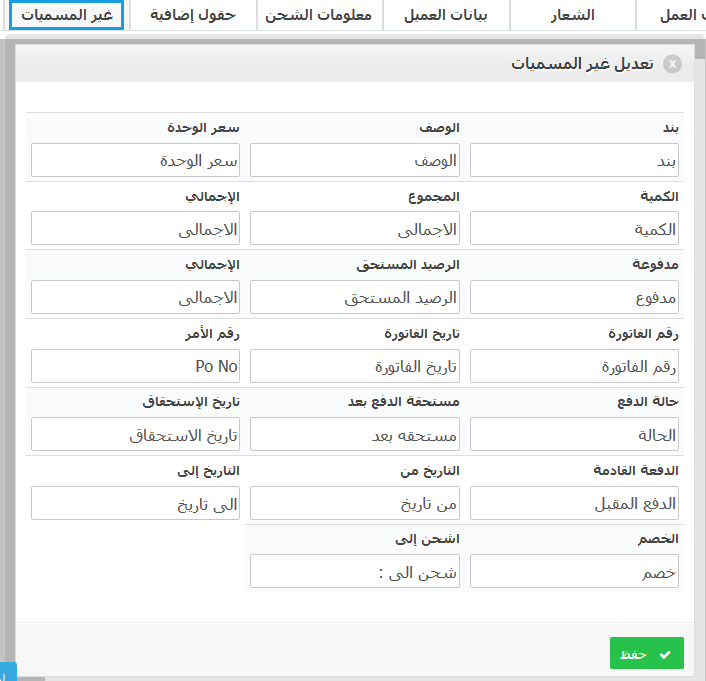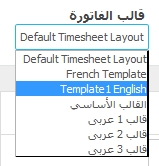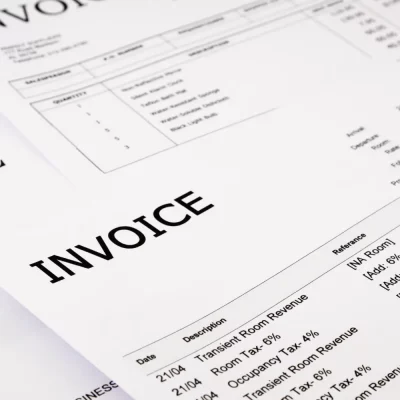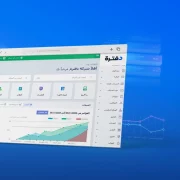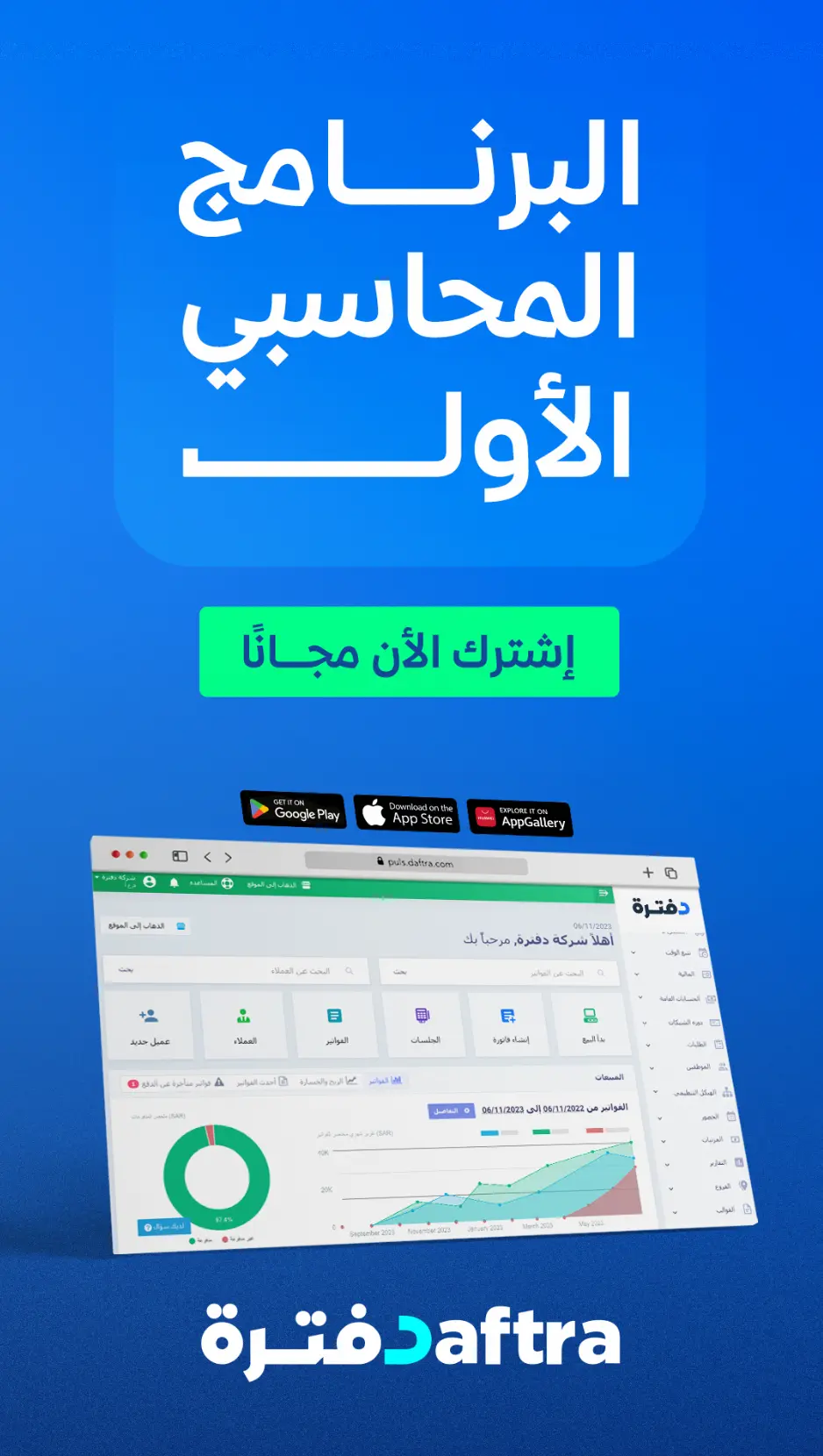يتيح لك نظام دفترة أن تعدل فى تصميم الفواتير لتناسب طبيعة عملك أو قوانين البلد المتواجد بها.
يمكنك أن تستخدم تصاميم الفواتير لتضيف بيانات ثابته أو تعدل فى مسميات الفاتورة أو تغير لغة الفاتورة بالكامل.
للبدأ فى إنشاء تصماميم فواتير جديدة:
- من قائمة “القوالب” إختر “تصاميم الفواتير/عروض الأسعار“.
- صفحة تصاميم الفواتير تُظهر التصاميم التى قمت بإنشاؤها بجانب الإسم و إذا كان هذا القال هو الإفتراضى للفواتير/عروض السعر/فواتير الوقت أم لا. كما يوجد بجوار كل قالب خيارى “تعديل” أو “حذف” القالب.
- لإنشاء تصميم فاتورة جديد إضغط على “تصميم جديد” من أعلى يسار الشاشة.
إنشاء قالب جديد
- من قائمة “القوالب” إختر “تصاميم الفواتير/عروض الأسعار“.
- إضغط على “تصميم جديد” من أعلى يسار الشاشة.

- إختر قالب الفاتورة الذى تفضله هناك ثلاث قوالب عربية و أخرى إنجليزية
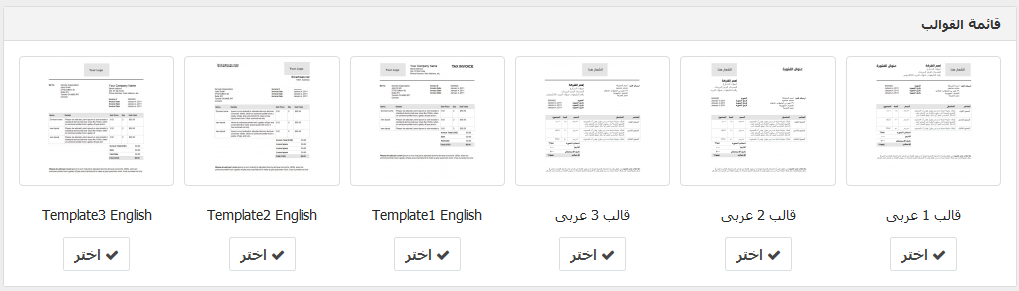
- صفحة “منشئ الفواتير” ستعرض فاتورة حقيقية مع خيارات لتعديل المسيات الخاصة بها و إضافة حقول جديدة أو بيانات إضافية. كل التعديلات التى تقوم بها تظهر فورا.
- إضغط على زر “المقدمة” لتغيير عنوان الفاتورة. مثال يمكنك تغيير عنوان الفاتورة الى “فاتورة ضريبية” أو “فاتورة مبيعات“…الخ.
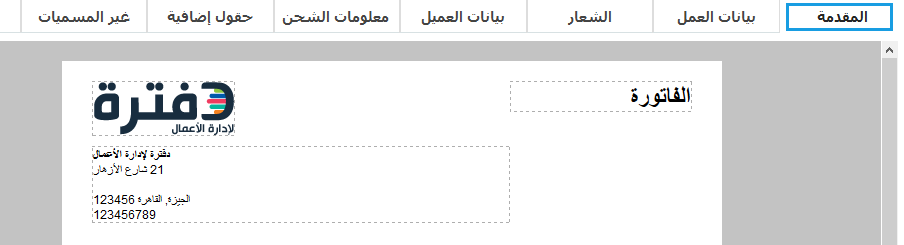
- يمكنك تغيير العنوان الذى سيظهر فى الفاتورة و عرض السعر على حدى إذا كنت تستخدم نفس القالب لهما.
- إضغط على “حفظ” لحفظ التغييرات أو “رجوع” لإستعادة المعلومات الإفتراضية.
- إضغط على زر “بيانات العمل” لتعديل بيانات شركتك, يمكنك إستعمال العناصر النائبة أو أن تضيف نص ثابت .
- إضغط على زر “الشعار” لتغيير شعار حسابك, يمكن أن ترفع شعار مختلف عن الشعار الرسمى للنظام و أن تصمم أكثر من قالب بأكثر من شعار
- إضغط على زر “بيانات العميل” لتغيير بيانات العميل و يمكنك إضافة أى من العناصر النائبة المتوفرة أو نص ثابت
- إضغط على زر “معلومات الشحن” لإضافة عنوان أخر للشحن ذا كانت شركتك تقول بتوصيل المنتجات.
- إضغط على زر “حقول إضافية” يمكنك إضافة حقول إضافية للفاتورة من الحقول المتواجدة بالفعل كما يمكنك تعديل ترتيب الحقول أو إضافة حقول مخصصة
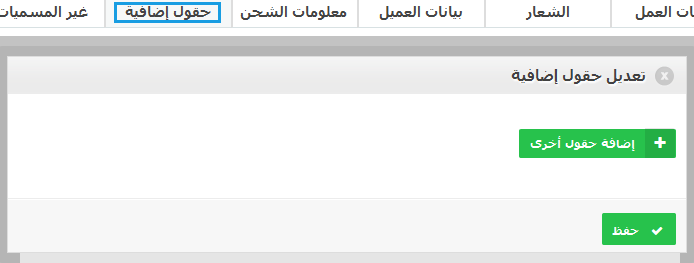
- إضغط على زر “غير المسميات” لتغيير مسميات الفاتورة مثلاً يمكنك أن تغير كلمة البند الى المنتج …الخ.
- إضغط على زر “التذييل” لتغيير ذيل الفاتورة وإضافة نص ثابت أو عناصر نائبة
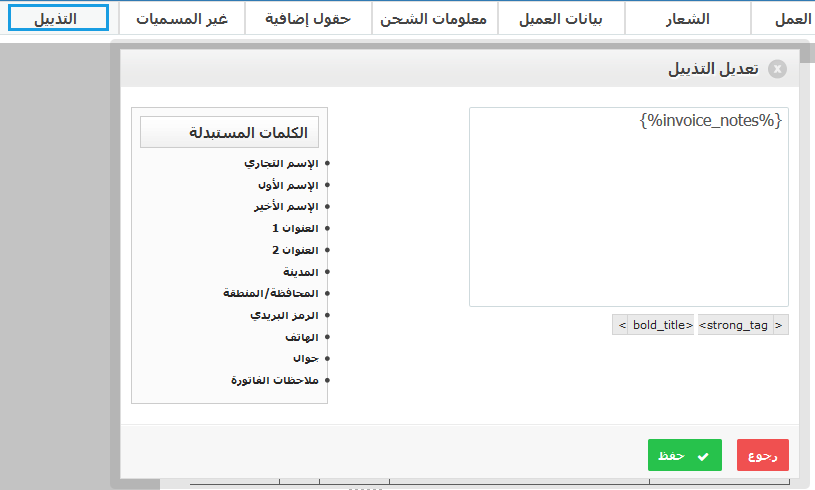
- إختر إسم للتصميم الذى أنشأتة.
- علم على الخيارات التالية اذا كنت تود تفعيلها لهذا القالب:
- إجعل هذا التصميم هو التصميم الأساسي للفواتير.
- إجعل هذا التصميم هو التصميم الأساسي لعروض الأسعار.
- عين هذا التصميم كافتراضى لفاتورة ساعات العمل.
- لا تظهر علامة العملة في سعر البنود.
- أظهر دائما المبلغ المدفوع والمبلغ المستحق.
- إضافة بيانات الشحن (عنوان ثانوى) للفاتورة.
- إضغط على “حفظ” لحفظ القالب.
كيفية تطبيق تصميم تم إنشاؤه على فاتورة.
إذا أنشأت قالب ولم يكن القالب الأساسي للفاتورة وتود أن تقوم بتفعيلة. من صفحة إنشاء فاتورة إختر قالب الفاتورة الذى تود تفعلة من أعلى يسار الشاشة كما بالصورة أدناه